 outils de développement
outils de développement
 VSCode
VSCode
 Comment utiliser VScode avec WSL (sous-système Windows pour Linux)
Comment utiliser VScode avec WSL (sous-système Windows pour Linux)
Comment utiliser VScode avec WSL (sous-système Windows pour Linux)
Aug 01, 2025 am 06:26 AM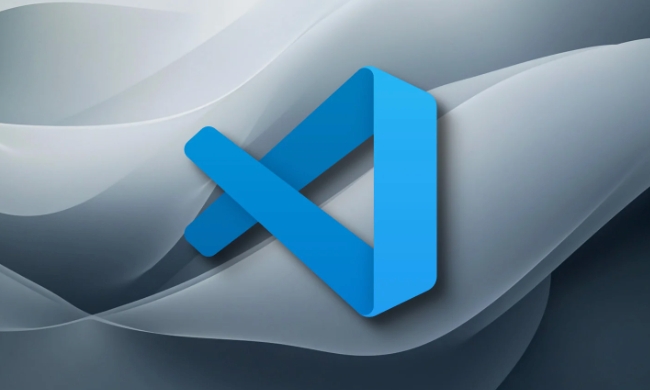
L'utilisation de VScode avec WSL (sous-système Windows pour Linux) est une configuration puissante pour les développeurs qui souhaitent travailler dans un environnement Linux tout en restant sur Windows. Il vous donne accès aux outils Linux, aux packages et au shell bash, tout en utilisant l'interface familière de VScode. Voici comment le configurer et l'utiliser efficacement.
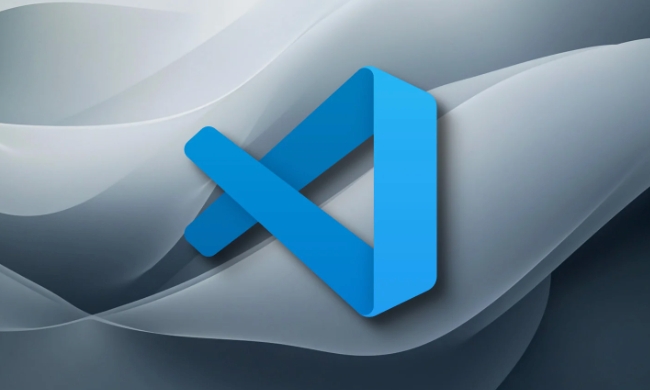
1. Installez WSL et une distribution Linux
Tout d'abord, assurez-vous que WSL est installé et en cours d'exécution:
-
Open PowerShell en tant qu'administrateur et exécutez:

WSL - Installation
Cette commande installe WSL et la distribution Linux par défaut (généralement Ubuntu).
Si vous voulez une distribution spécifique, exécutez:

WSL --LIST - ONLINE WSL --install -d <distributionName>
Par exemple:
wsl - install -d ubuntu
Après l'installation, redémarrez votre ordinateur.
Lancez la distribution Linux installée à partir du menu Démarrer pour terminer la configuration (créer un nom d'utilisateur et un mot de passe).
2. Installez la télécommande VScode - Extension WSL
VScode utilise une extension pour se connecter à WSL:
- Ouvrir VScode.
- Accédez à la vue d'extensions (
Ctrl Shift X). - Recherchez "Remote - WSL" (par Microsoft).
- L'installez.
Cette extension permet à VScode d'ouvrir des dossiers à l'intérieur des commandes WSL et d'exécuter dans l'environnement Linux.
3. Ouvrez un projet dans WSL
Une fois l'extension installée:
Terminal WSL ouvert:
WSL
Accédez à votre répertoire de projet:
CD ~ / Projets / MyApp
Tapez le terminal:
code.
Cela lance VSCODE et le connecte directement à l'environnement WSL.
? Vous remarquerez une étiquette verte dans le coin inférieur gauche de VScode montrant quelque chose comme
WSL: Ubuntu. Cela signifie que vous travaillez à l'intérieur de WSL.
4. Que se passe-t-il lorsque vous utilisez code . dans WSL
Lorsque vous exécutez code . à l'intérieur de WSL:
- VScode détecte WSL et installe automatiquement un petit serveur VScode dans votre distribution Linux (se produit une fois).
- Vos fichiers sont modifiés directement dans le système de fichiers Linux (par exemple,
\\wsl$\Ubuntu\home\...), pas dans les dossiers Windows. - Le terminal intégré dans VScode par défaut est par défaut (ou votre shell WSL).
- Des outils comme
npm,python,gcc, etc., utilisent les versions et dépendances Linux.
?? évitez de modifier des fichiers dans le système de fichiers Linux à l'aide des applications Windows (comme File Explorer ou Noto-Block), car cela peut entra?ner des problèmes d'autorisation ou de verrouillage.
5. Accès aux fichiers WSL à partir de Windows (facultatif)
Vous pouvez accéder à vos fichiers WSL à partir de Windows via:
\\ wsl $ \ ubuntu \ home \ yourname \
Mais encore une fois, il est plus s?r de modifier les fichiers WSL uniquement à partir de VSCODE (à l'aide de la connexion Remote-WSL) ou des outils Linux.
Alternativement, si vous souhaitez travailler sur les fichiers Windows de WSL:
- Vous pouvez accéder aux fichiers Windows à
/mnt/c/,/mnt/d/, etc. - Mais les performances peuvent être plus lentes et les autorisations de fichiers sont limitées.
? Meilleures pratiques: conserver des projets dans le système de fichiers WSL (par exemple,
~/projects) pour la compatibilité complète de Linux.
6. Utilisez WSL comme terminal par défaut dans VSCODE
Pour faire du shell WSL, votre terminal par défaut dans VScode:
- Open Palette de commande VScode (
Ctrl Shift P) - Exécuter: Terminal: Sélectionnez Profil par défaut
- Choisissez WSL Bash (ou votre coquille WSL)
- Maintenant, lorsque vous ouvrez un nouveau terminal (`ctrl` `), il commence dans WSL.
7. Le débogage et les outils fonctionnent de manière transparente
Avec VScode connecté à WSL:
- Vous pouvez exécuter et déboguer Node.js, Python ou GO Apps à l'aide de chemins et de dépendances Linux.
- Git utilise vos touches Linux Config et SSH.
- Les linceurs, les formateurs et les serveurs de langue s'exécutent dans l'environnement Linux.
Assurez-vous simplement que les outils sont installés dans WSL:
# Exemple: installez Node.js dans WSL curl -fssl https://deb.nodesource.com/setup_lts.x | sudo -e bash - sudo apt-get install -y nodejs
Ensuite, VScode les détectera automatiquement.
Conseils pour une meilleure expérience
- Gardez WSL à jour : exécutez
wsl --updatede temps en temps. - Arrêter WSL Si nécessaire : Utilisez
wsl --shutdowndans PowerShell pour réinitialiser si les choses pendent. - Utilisez
.wslconfigpour limiter la mémoire ou l'utilisation du processeur si WSL ralentit votre système. - Paramètres de synchronisation : utilisez les paramètres VScode Sync afin que vos extensions et préférences se reproduisent entre les environnements.
Fondamentalement, une fois configuré, vous obtenez le meilleur des deux mondes: Windows pour une utilisation quotidienne et WSL VScode pour le développement. L'intégration est fluide et la plupart des choses fonctionnent juste hors de la bo?te.
Ce qui précède est le contenu détaillé de. pour plus d'informations, suivez d'autres articles connexes sur le site Web de PHP en chinois!

Outils d'IA chauds

Undress AI Tool
Images de déshabillage gratuites

Undresser.AI Undress
Application basée sur l'IA pour créer des photos de nu réalistes

AI Clothes Remover
Outil d'IA en ligne pour supprimer les vêtements des photos.

Clothoff.io
Dissolvant de vêtements AI

Video Face Swap
échangez les visages dans n'importe quelle vidéo sans effort grace à notre outil d'échange de visage AI entièrement gratuit?!

Article chaud

Outils chauds

Bloc-notes++7.3.1
éditeur de code facile à utiliser et gratuit

SublimeText3 version chinoise
Version chinoise, très simple à utiliser

Envoyer Studio 13.0.1
Puissant environnement de développement intégré PHP

Dreamweaver CS6
Outils de développement Web visuel

SublimeText3 version Mac
Logiciel d'édition de code au niveau de Dieu (SublimeText3)

Sujets chauds
 Construction de l'environnement Laravel et configuration de base (Windows / Mac / Linux)
Apr 30, 2025 pm 02:27 PM
Construction de l'environnement Laravel et configuration de base (Windows / Mac / Linux)
Apr 30, 2025 pm 02:27 PM
Les étapes pour créer un environnement Laravel sur différents systèmes d'exploitation sont les suivantes: 1.Windows: Utilisez XAMPP pour installer PHP et compositeur, configurer les variables environnementales et installer Laravel. 2.MAC: Utilisez Homebrew pour installer PHP et Composer et installer Laravel. 3.Linux: utilisez Ubuntu pour mettre à jour le système, installer PHP et compositeur et installer Laravel. Les commandes et chemins spécifiques de chaque système sont différents, mais les étapes de base sont cohérentes pour assurer la construction fluide de l'environnement de développement de Laravel.
 Utilisez VScode pour effectuer le fonctionnement de la version de la version du code
May 15, 2025 pm 09:42 PM
Utilisez VScode pour effectuer le fonctionnement de la version de la version du code
May 15, 2025 pm 09:42 PM
Dans VSCODE, vous pouvez utiliser Git for Code Version Fallback. 1. Utilisez Gitreet - Hardhead ~ 1 pour retomber à la version précédente. 2. Utilisez Gireset - dur pour retomber à un engagement spécifique. 3. Utilisez Gitrevert pour retomber en toute sécurité sans changer l'historique.
 Configuration de l'environnement pour l'exécution du code rubis dans vScode
May 15, 2025 pm 09:30 PM
Configuration de l'environnement pour l'exécution du code rubis dans vScode
May 15, 2025 pm 09:30 PM
La configuration de l'environnement de développement Ruby dans VScode nécessite les étapes suivantes: 1. Installez Ruby: Téléchargez et installez à partir du site officiel ou en utilisant RubyInstaller. 2. Installez le plug-in: Installez le codenner et les plug-ins Ruby dans VScode. 3. Configurer l'environnement de débogage: installez le plug-in DebuggerForrup et créez un fichier lancé.json dans le dossier .vscode pour la configuration. De cette fa?on, vous pouvez écrire, exécuter et déboguer efficacement le code Ruby dans VScode.
 Comment installer manuellement les packages de plugin dans VSCODE
May 15, 2025 pm 09:33 PM
Comment installer manuellement les packages de plugin dans VSCODE
May 15, 2025 pm 09:33 PM
Les étapes pour installer manuellement le package de plug-in dans vScode sont: 1. Téléchargez le fichier .vsix du plug-in; 2. Ouvrez VScode et appuyez sur Ctrl Shift P (Windows / Linux) ou CMD Shift P (Mac) pour appeler le panneau de commande; 3. Entrez et sélectionnez Extensions: InstallerFromVSIX ..., puis sélectionnez le fichier .vsix et installez-vous. L'installation manuelle des plug-ins fournit un moyen flexible d'installer, en particulier lorsque le réseau est restreint ou que le marché du plug-in n'est pas disponible, mais que l'attention doit être accordée à la sécurité des fichiers et aux dépendances possibles.
 Configurer VScode et GitHub pour la synchronisation du code
May 20, 2025 pm 06:33 PM
Configurer VScode et GitHub pour la synchronisation du code
May 20, 2025 pm 06:33 PM
La configuration de VScode pour synchroniser le code avec GitHub peut améliorer l'efficacité du développement et la collaboration d'équipe. Installez d'abord les plugins "GitHubPullRestsSandissues" et "Gitlens"; Deuxièmement, configurez le compte GitHub; puis cloner ou créer un référentiel; Enfin, soumettez et poussez le code vers GitHub.
 Meilleures pratiques pour écrire du code JavaScript avec VScode
May 15, 2025 pm 09:45 PM
Meilleures pratiques pour écrire du code JavaScript avec VScode
May 15, 2025 pm 09:45 PM
Les meilleures pratiques pour écrire le code JavaScript dans VSCODE incluent: 1) Installer les extensions de codes plus belles, Eslint et JavaScript (ES6), 2) Configurer les fichiers Launch.json pour le débogage, et 3) Utilisez des fonctionnalités JavaScript modernes et des boucles d'optimisation pour améliorer les performances. Avec ces paramètres et astuces, vous pouvez développer plus efficacement le code JavaScript dans VScode.
 Expérience dans la participation aux activités d'échange de technologie hors ligne VSCODE
May 29, 2025 pm 10:00 PM
Expérience dans la participation aux activités d'échange de technologie hors ligne VSCODE
May 29, 2025 pm 10:00 PM
J'ai beaucoup d'expérience dans la participation aux activités d'échange de technologie hors ligne VSCODE, et mes principaux gains comprennent le partage du développement plug-in, des démonstrations pratiques et une communication avec d'autres développeurs. 1. Partage du développement plug-in: J'ai appris à utiliser l'API plug-in de VScode pour améliorer l'efficacité de développement, telles que la mise en forme automatique et les plug-ins d'analyse statique. 2. Démonstration pratique: j'ai appris à utiliser VScode pour le développement à distance et j'ai réalisé sa flexibilité et son évolutivité. 3. Communiquez avec les développeurs: j'ai obtenu des compétences pour optimiser la vitesse de démarrage VSCODE, telles que la réduction du nombre de plug-ins chargés au démarrage et la gestion de l'ordre de chargement du plug-in. En bref, cet événement m'a beaucoup profité et je recommande vivement ceux qui sont intéressés par VSCODE de participer.
 Résoudre les paramètres de codage et les problèmes brouillés de VSCODE lorsqu'ils traitent des projets multilingues
May 22, 2025 pm 10:57 PM
Résoudre les paramètres de codage et les problèmes brouillés de VSCODE lorsqu'ils traitent des projets multilingues
May 22, 2025 pm 10:57 PM
VScode résout les problèmes de codage de projet multilingue et de code brouillé, y compris: 1. Assurez-vous que le fichier est enregistré avec un codage correct et utilisez la fonction "Redection Encoding"; 2. Définissez l'encodage du fichier sur UTF-8 et détectez automatiquement le codage; 3. Contr?ler s'il faut ajouter la nomenclature; 4. Utilisez le plug-in "EncodingConverter" pour convertir le codage; 5. Utilisez les fonctions d'espace de travail multiples pour définir le codage pour différents sous-projets; 6. Optimiser les performances et ignorer la surveillance des fichiers inutile. Grace à ces étapes, le problème de codage des projets multilingues peut être traité efficacement.







